Электронные почтовые ящики mail.ru долгое время оставалась самой популярной. На сайте можно не только создать свой адрес и получать электронные письма. Здесь также доступны игры, новости и многое другое. Сейчас существует множество сервисов, например, Яндекс или Гугл, которые предоставляют такие же возможности.
Содержание
- Как удалить аккаунт в почте mail.ru с телефона
- Как удалить почту майл. ру с телефона
- Последствия удаления почты
- Можно ли восстановить почту после удаления
Как удалить аккаунт в почте mail.ru с телефона
Несмотря на то, что сейчас mail.ru сейчас не самый популярный почтовый сервис, многие пользователи до сих пор пользуются этими электронными ящиками. В большинстве случаев это связано с тем, что старый адрес полностью устраивает, к тому же здесь хранится большое количество нужной информации.
Майл ру существует не только как веб-ресурс. Разработчики создали приложение на смартфон для операционных систем Android и iOS. С их помощью пользователь может просматривать письма, получать уведомления и ввести переписку со своего устройства.
Каждый пользователь создает свой уникальный почтовый адрес. На нем хранится вся необходимая информация. Если же потребности в нем больше нет, электронный ящик можно удалить. Это получится сделать через компьютер или смартфон.
Чтобы удалить аккаунт в почте mail.ru пользователю нужно:
- Запустить мобильное приложение.
- Пройти авторизацию.
- Кликнуть на значок аккаунта, который находится в правом нижнем углу экрана.
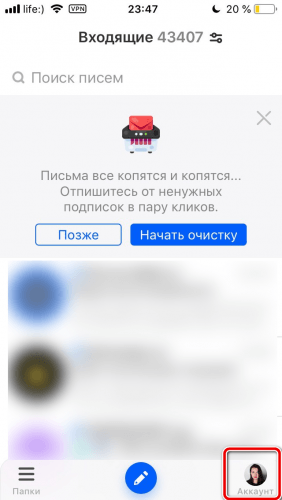
- Перейти в раздел «Информация».
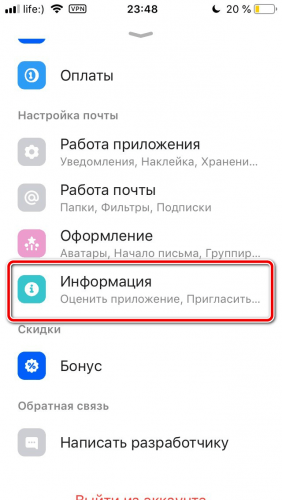
- Выбрать пункт «О программе».
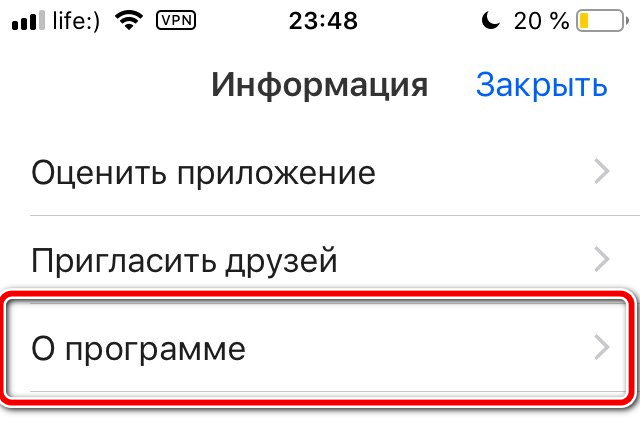
- Нажать на «Помощь».
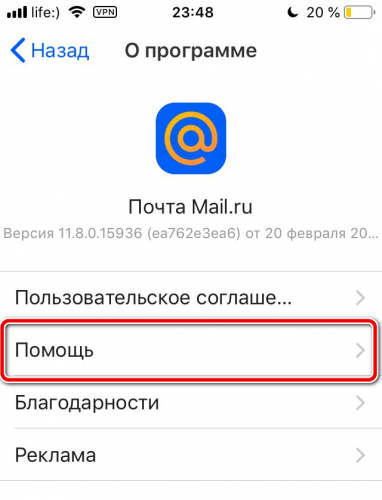
- Найти раздел «Аккаунт» и выбрать пункт «Удаление аккаунта».
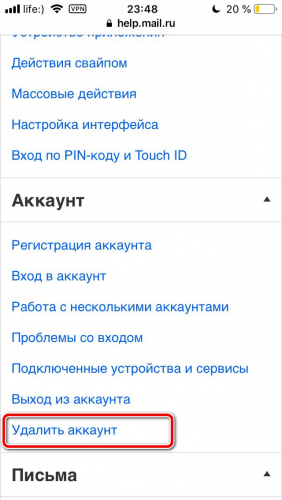
После этого пользователь будет перенаправлен на страницу, в которой содержится последовательность действий для удаления учетной записи. В первом пункте инструкции находится ссылка, на которую следует перейти.
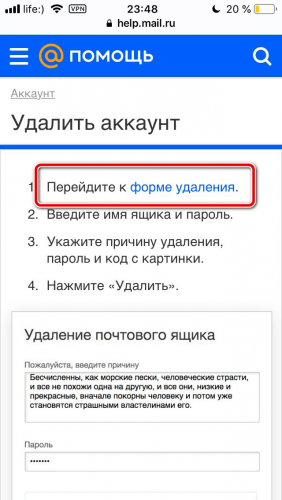
В открытом окне пользователю необходимо будет пройти авторизацию повторно, вести логин, а также пароль от своей учетной записи. Также, нужно ввести код, который будет отображен на картинке.
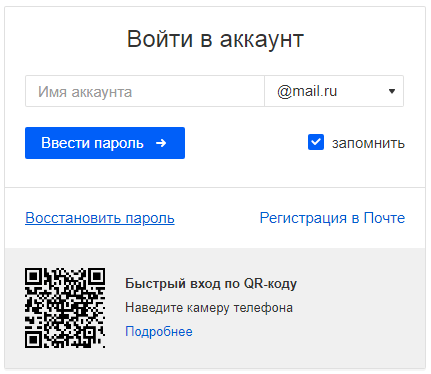
Система оповестит, что все данные, которые хранились в данном аккаунте, будут удалены. Это относится к письмам, календарю, ответам и так далее. Кроме самой почты, будет также удален аккаунт с сервиса «Мой мир».
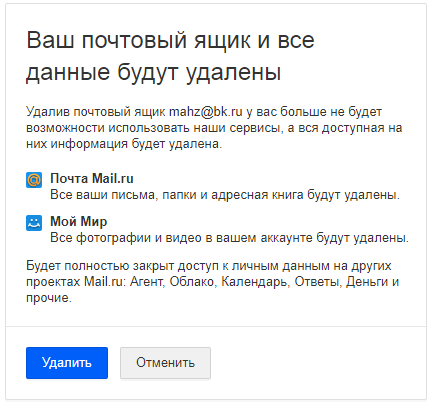
Чтобы подтвердить действия, следует нажать на «Удалить». После этого вернуть данные будет невозможно. Кроме того, во время удаления пользователю потребуется указать причину, по которой он удаляет аккаунт.
Подробнее о том, как удалить аккаунт, можно посмотреть в данном видео
Как удалить почтовый ящик, если забыл пароль
Для удаления учетной записи, пользователю следует пройти авторизацию на сервисе. Для этого необходимо ввести сам адрес электронной почты, а также пароль. Но если сервисом долгое время не пользовались, пароль от него может быть утеряно.
Удалить почтовый ящик в таком случае возможно. Но для этого пользователю понадобится восстановить свой пароль. На сервисе присутствует стандартная форма восстановления. Также, как и в случае с удалением аккаунта, восстановить ключ получится с телефона.
Для начала пользователю следует перейти в главное меню приложения.
На экране должно отображаться окно для ввода электронного ящика и самого пароля.
Здесь есть команда «Забыли пароль», которую следует выбрать. После этого начнется процесс восстановления ключа.
Пользователь сможет восстановить доступ только в том случае, если подтвердит, что электронный адрес действительно принадлежит ему.
Для смены пароля и получения доступа к своему аккаунту, необходимо воспользоваться следующей инструкцией:
- На экране отобразится секретный вопрос, который пользователь устанавливал во время регистрации. На него нужно указать ответ. После этого ввести текст с картинки и кликнуть на «Восстановить пароль».
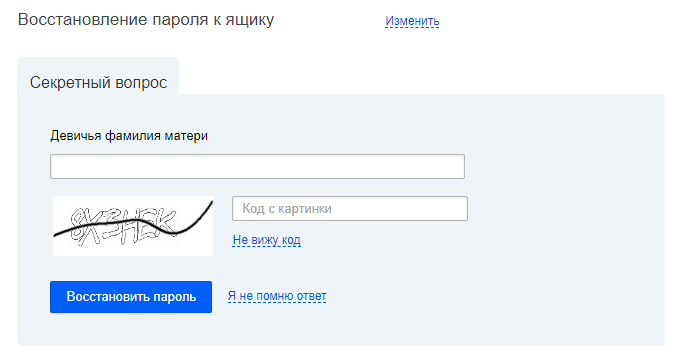
- Если пользователь не помнит ответ на секретный вопрос, он может нажать на соответствующий пункт. После этого откроется окно, в котором следует указать всю информацию, которая была добавлена при создании. Здесь следует вводить имя и фамилию, дату рождения, секретный вопрос, почта, которая используется для связи, и приблизительную дату создания аккаунта. После этого нажать на «Продолжить». Чем больше информации введет пользователь, тем выше вероятность, что доступ к аккаунту будет восстановлен.
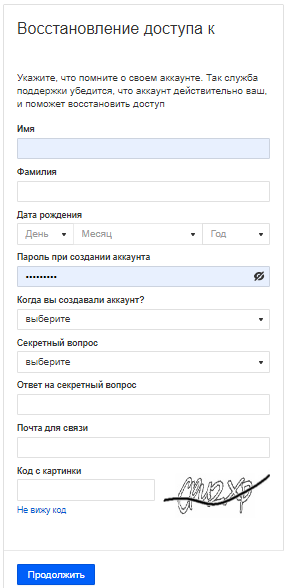
После того, как доступ будет восстановлен, пользователю необходимо придумать новый пароль. Его лучше записать, так как он понадобится в дальнейшем. В противном случае при следующей попытке удаления аккаунта, также придется восстанавливать пароль.
Если же вернуть свою аккаунт не получается, можно обратиться в службу поддержки. В данном случае также понадобится подтвердить, что аккаунт принадлежит пользователю. С восстановленным паролем можно приступать непосредственно к удалению аккаунта. Делается это стандартным способом, через специальную форму.
Как восстановить пароль от почтового ящика mail.ru, можно посмотреть в данном видео
В некоторых случаях пользователь не помнит не только пароль, но и логин, под которым он регистрировал почтовый ящик. Чтобы решить данную проблему, можно обратиться к друзьям, которые получали письма с данного адреса. Если же такой возможности нет, то восстановить доступ не получится. Это значит, что удаление аккаунта на mail.ru станет невозможным.
Как удалить почту майл. ру с телефона
Также, как и сам адрес, пользователь может удалить приложение. На всех устройствах под управлением Android или iOS, оно является сторонним, а не встроенным. Поэтому с удалением проблем не возникает.
Для удаления программы mail.ru со смартфона под управлением Android, необходимо:
- Найти значок приложения в главном меню телефона.
- Зажать его до появления команды «Удалить» в правом верхнем углу экрана.
- Перенести значок приложения в данную область девайса.
- Подтвердить действия.
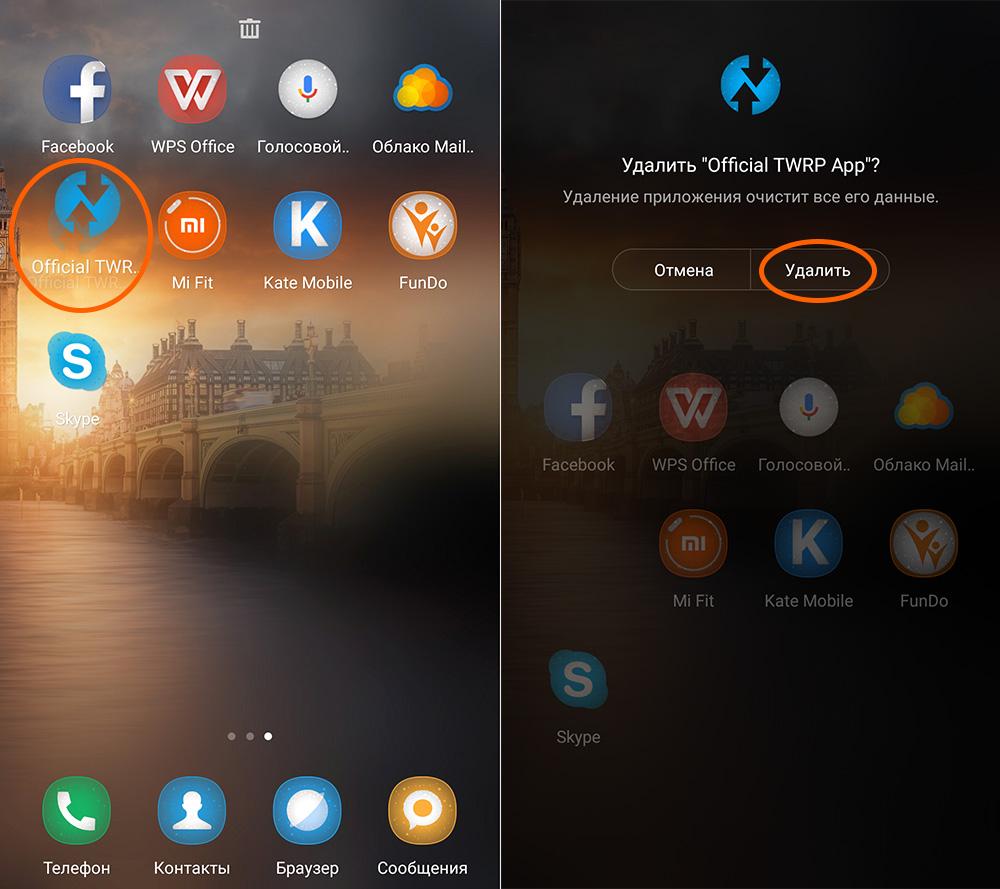
Данный способ не всегда работает. Особенно, если речь идет о старых моделях устройства. В таком случае необходимо воспользоваться другой последовательностью действий:
- Перейти в настройки смартфона.
- Выбрать пункт «Приложения» или «Диспетчер приложений».
- На экране отобразится список всех программ, которые установлены на данном устройстве.
- Здесь следует найти приложение mail.ru, и выбрать его.
- В открытом окне нужно нажать на команду «Удалить».
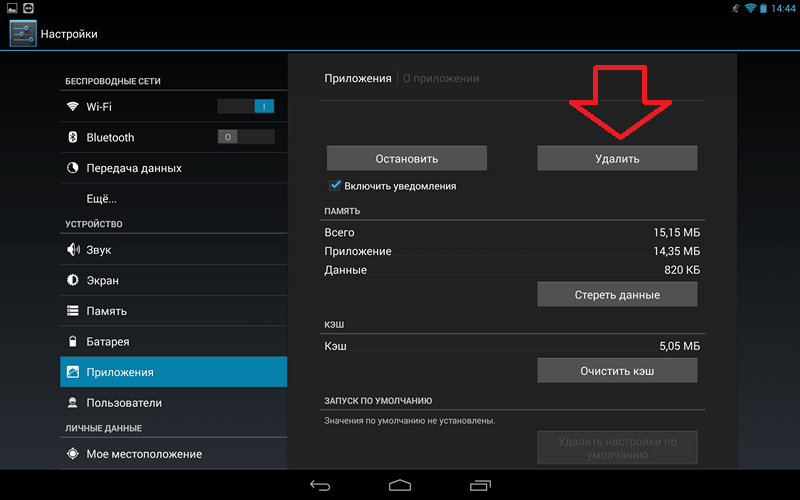
После этого, почта будет полностью удалена с телефона. Но пользователь может в любой момент загрузить ее с магазина.
Для смартфонов с операционной системой iOS последовательность действий будет отличаться. Программа также удаляется стандартным способом. Для этого нужно:
- Найти значок приложения на главном экране смартфона.
- Зажать его до появления крестика в левом верхнем углу, затем нажать на него.
- Подтвердить действия.
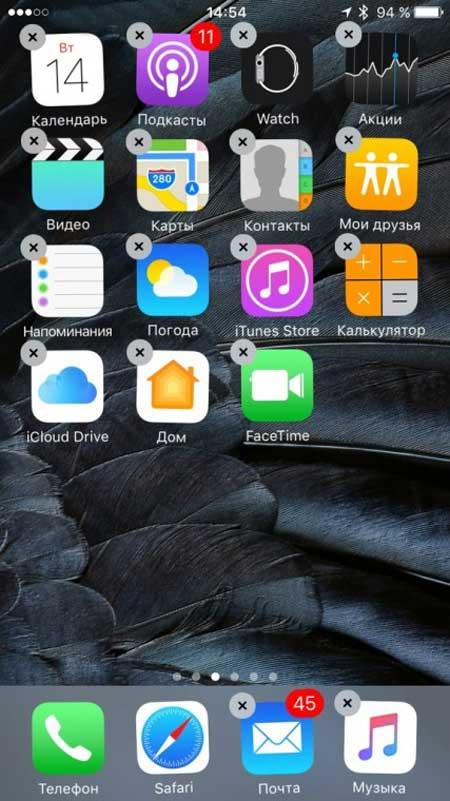
Приложение будет полностью удалено со смартфона вместе со всеми данными, которые в ней содержались. Также, как и на Андроид-устройстве, пользователь может повторно установить программу. Для этого нужно перейти в магазин AppStore. Вместе с приложением, будут загружены и все данные, которые ранее хранились на этом устройстве.
Последствия удаления почты
Прежде чем удалять почтовый ящик, пользователь должен понимать, что данное действие необратимо. Все данные, которые хранились в системе, будут безвозвратно удалены. Поэтому, если на сервисе находилась информация, которая понадобится в дальнейшем, ее следует сохранить.
Сделать это можно несколькими способами. Например, загрузить нужные данные на компьютер или смартфон. Кроме того, пользователь может переслать сообщения с важной информацией на другой почтовый ящик.
В некоторых случаях, пользователь не может самостоятельно удалить личный аккаунт. Тогда, ему следует обратиться в службу поддержки. Кроме того, если не совершать никаких действий с почтовым ящиком в течение шести месяцев, он будет автоматически удален.
Удаление электронного адреса не только стирает все письма, которые на нем хранились. Также будет удален и календарь, который был к нему привязан и телефонную книгу. Это же относится и к другим службам, которые подключались к почте.
Большой частью mail.ru будет сервис «Мой мир». На нем пользователи могут общаться, делиться фотографиями и многое другое. После удаления аккаунта электронной почты, доступ к данному сервису также будет закрыт.
Можно ли восстановить почту после удаления
После того, как пользователь удалил свой аккаунт на почте mail.ru, все данные, которые он там хранил, были автоматически стерты. Но это не значит, что пользователь потерял доступ к своей учетной записи.
Разработчики предоставили пользователю возможность восстановить свой аккаунт, но это можно сделать не позднее 90 дней, или трех месяцев, с момента удаления. После истечения этого срока, учетная запись будет полностью удалена.
Но восстановление почты не влечет за собой восстановление всех данных. Пользователь получит доступ только к адресу своей электронной почты. Чтобы восстановить аккаунт, достаточно пройти авторизацию на сайте или в приложении.

Вячеслав
Несколько лет работал в салонах сотовой связи двух крупных операторов. Хорошо разбираюсь в тарифах и вижу все подводные камни. Люблю гаджеты, особенно на Android.
Задать вопрос
После удаления почтового ящика прошло более 3 месяцев. Получится ли у меня восстановить доступ через службу поддержки?

Нет, восстановление аккаунта возможно только до истечения срока в 90 дней с даты удаления.
После переустановки приложения mail ru на айфоне, будут сохранены все мои данные и почтовые ящики?

Да. Операционная система iOS сохраняет данную информацию после удаления приложения. Единственным исключением станет, если на устройстве новая учетная запись iCloud или AppStore.
Можно ли восстановить пароль к почте по номеру телефона?

Да, если он был ранее привязан к аккаунту.
Решили перейти на другой почтовый сервис и ищете, как удалить почту Mail ru? В этой статье мы подробно расскажем, как это сделать с телефона и с компьютера. Ваша почта заблокируется и на неё больше не будут приходить письма. Также удалится авторизация из всех сервисов Mail. Поехали!
С телефона
Хотите узнать, как удалить электронную почту Mail ru с телефона, из приложения почтового сервиса? Уверены, что здесь вам точно нужна помощь — путь неочевидный!
- Откройте приложение Mail.ru.
- Авторизуйтесь, если ещё не сделали этого.

- Перейдите в настройки своего аккаунта. Для этого нажмите на значок «Аккаунт» внизу справа.

- Второй способ перейти в настройки — тапнуть по трём чёрточкам внизу слева, и в выплывающем меню нажать на свой электронный адрес.
- Теперь в блоке «Настройка» перейдите в раздел «Информация».

- Затем перейдите в раздел «Помощь».

- В блоке «Аккаунт» жмите по строке «Удалить аккаунт».

- Перейдите к форме удаления, тапнув по гиперссылке.
- Прочитайте предупреждение и жмите на синюю кнопку «Удалить».
- В открывшейся форме укажите, по какой причине удаляете ящик, введите пароль от почты и код с картинки.
- Жмите «Удалить».
Поздравляем, вы избавились от своего почтового ящика на Мэйл ру! А следующая инструкция — для тех, кто чаще пользуется сервисом с компьютера или ноутбука и хочет удалить почту Mail ru навсегда.
Скорее читайте что делать, если почта рамблер не открывается на смартфоне.
Кстати, восстановлению почтовый ящик подлежит только в течение трёх месяцев после удаления. Но в нём навсегда удаляются письма и файлы, восстановить их не получится.
С компьютера
Инструкция «как удалить мэйл почту с компьютера» похожа на предыдущую, для смартфона, просто у этих версия немного разный интерфейс. Зашли на сайт и авторизовались в своём аккаунте? Читайте, что делать дальше!
- Жмите на значок настроек внизу слева.

- Переходите в раздел «Помощь».

- На плашке «Почтовый ящик» жмите по ссылке «Все статьи».

- В меню слева жмите по вкладке «Удалить ящик».

- Перейдите к форме удаления, кликнув по гиперссылке.

- Прочитайте предупреждение и кликайте на синюю кнопку.
- В открывшейся форме укажите, почему удаляете ящик, введите пароль от него и код с картинки.
- Подтвердите действие.
Обратите внимание: если вы стираете почтовый ящик из браузерной версии сервиса, он удаляется и из приложения на смартфоне. Когда вы откроете приложение, вас встретит окно входа в аккаунт.
Теперь вы знаете и сможете осуществить две основные инструкции — как удалить почту Маил (mail ru) со смартфона и с компьютера. Ниже дополнительно расскажем, как стереть приложение сервиса со смартфона и как стереть резервный ящик.
Удаляем резервную почту
Напомним, что резервный электронный адрес нужен для безопасности вашего основного аккаунта. На неё приходят уведомления о подозрительной активности в аккаунте Mail.ru. Также с помощью неё можно восстановить доступ к почте, если вы забыли пароль. Но если для вас эта функция перестала быть актуальной, читайте, как удалить резервную почту в Mail ru в браузерной версии сервиса!
- В своём аккаунте внизу слева жмите на значок шестерёнки.

- Перейдите в раздел «Все настройки».

- На плашке «Пароль и безопасность» кликните по ссылке «Все настройки безопасности».

- Перейдите во вкладку «Контакты и адреса».

- В блоке «Почта» найдите резервный адрес и нажмите на значок корзины рядом с ним.
- Подтвердите действие, нажав на синюю кнопку.
Если вам снова понадобится резервный ящик, вы сможете добавить его в любой момент.
Удаляем приложение
Это самая простая инструкция в этой статье!
Читайте инструкцию о том, как настроить почту Mail ru на iPhone.
- Найдите иконку приложения «Почта Mail.ru» на рабочем столе смартфона.
- Удерживайте его долгим нажатием и в контекстном меню жмите «Удалить».

В комментариях расскажите, как и почему вы решили удалить почту Мейл ру и на какой сервис переходите.
Смартфон дает нам доступ к огромному количеству сервисов, включая электронную почту. С мобильного устройства можно оправлять письма, читать входящие и выполнять те же действия, что и на компьютере. В частности, вы можете в любой момент удалить почту с телефона, если появится такая потребность. Причем это касается не только приложения, отвечающего за взаимодействие с электронными письмами, но и учетной записи. Я подробно расскажу о том, как удалить электронную почту с телефона, предложив несколько способов удаления e-mail.
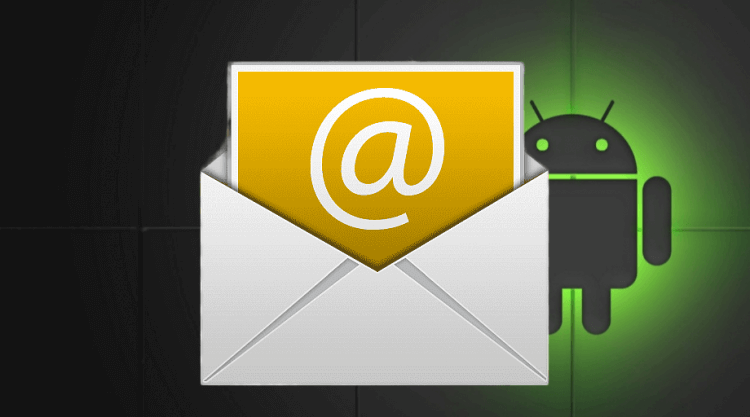
Удалите почту, если хотите избавиться от спам-рассылок или войти в другой аккаунт
Как выйти из почты на телефоне
Причиной удалить почту на Андроид может быть несколько факторов. Это и назойливые спам-рассылки, от которых хочется избавиться, и банальное желание пользоваться другим аккаунтом для чтения и отправки писем. Кстати, о том, как создать электронную почту на телефоне, я рассказывал в отдельном материале. Если после удаления вам понадобится новая учетная запись, прочитайте этот текст.
⚡ Подпишись на Androidinsider в Дзене, где мы публикуем эксклюзивные материалы
А что делать со старой? Во-первых, вы можете просто выйти из почты на телефоне. Так никто не прочитает переписку, ну а вы избавитесь от спама и прочего мусора, поступающего на электронный адрес. При этом у вас останется возможность снова авторизоваться в своей учетной записи на любом устройстве. Вот, как выйти из почты на телефоне:
- Откройте свой почтовый ящик через браузер или любое другое приложение, которое вы используете для обмена письмами.
- Вызовете контекстное меню нажатием на «три полоски».
- Нажмите кнопку «Выход».
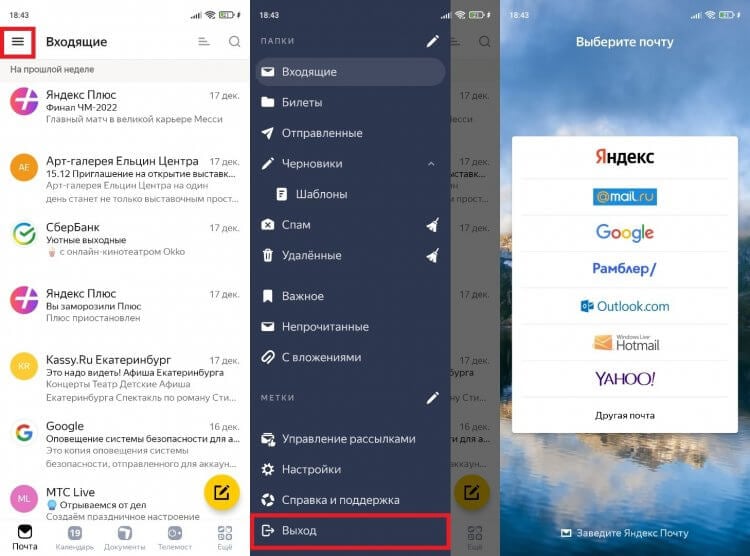
Если вы пользовались почтой в нескольких приложениях, то выйти придется везде
Обращаю ваше внимание, что при помощи этой инструкции удастся выйти их электронной почты только в одном приложении. Если вы пользовались e-mail в нескольких программах (например, в браузере и в отдельном почтовом клиенте), рекомендую действовать немного иначе:
- Откройте настройки телефона.
- Перейдите в раздел «Аккаунты и синхронизация».
- Выберете учетную запись, которая используется для доступа к почте.
- Нажмите кнопку «Удалить аккаунт».
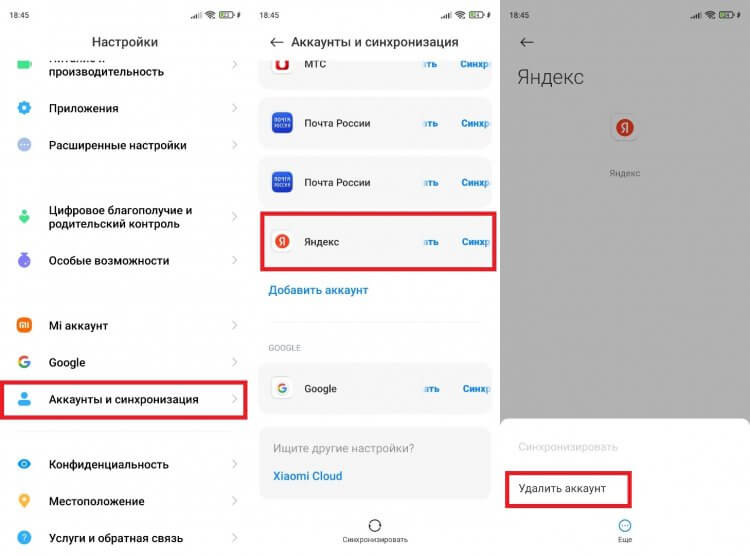
Если удалить аккаунт на телефоне, то вы сможете выйти сразу во всех приложениях
Таким образом, вы удалите все, что связано с вашим почтовым адресом на телефоне. Во всех приложениях, где он использовался, будет выполнен выход. Но у вас останется возможность заново авторизоваться в своей учетной записи как на компьютере, так и на текущем Андроид-устройстве.
❗ Поделись своим мнением или задай вопрос в нашем телеграм-чате
Как удалить почту на Андроиде
После того, как вы покинете аккаунт почты, на телефоне продолжат оставаться «следы». Я имею в виду мобильное приложение, которое используется для обмена письмами. Например, Яндекс Почта. Удалив его, вы не только освободите место на смартфоне, но и избавите себя от уведомлений о входящих сообщениях из других аккаунтов. Разумеется, если ранее проходили авторизацию в нескольких профилях.
Почта удаляется точно так же, как и любое другое приложение. Вы можете воспользоваться одним из трех способов:
- задержать палец на иконке приложения и подтвердить удаление;
- открыть раздел настроек «Приложения» и удалить почтовый клиент там;
- запустить Google Play, выбрать нужную программу и нажать кнопку «Удалить».
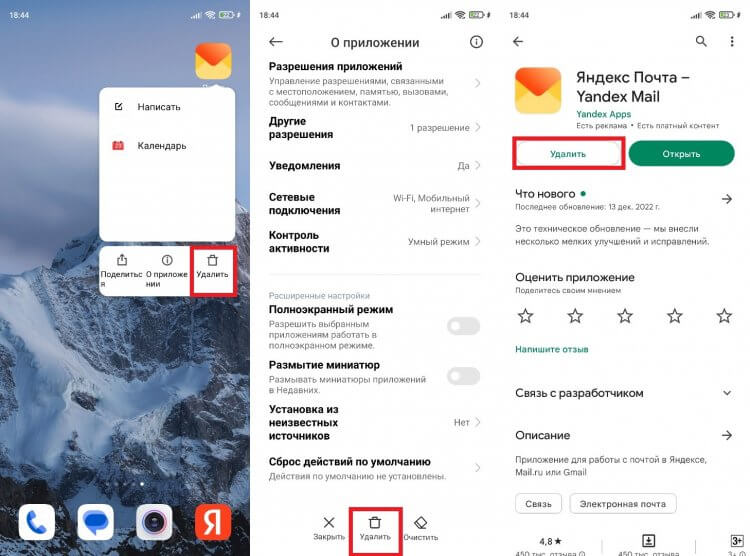
Не забудьте удалить приложение, если совсем не хотите пользоваться почтой
Некоторые почтовые приложения удалить нельзя. Gmail останется в любом случае, так как эта программа относится ко встроенному ПО на большинстве Андроид-смартфонов.
⚡ Подпишись на Androidinsider в Пульс Mail.ru, чтобы получать новости из мира Андроид первым
Как удалить аккаунт почты с телефона
Ни один из способов, описанных ранее, не приводит к удалению учетной записи. У вас всегда остается возможность заново авторизоваться в аккаунте на любом устройстве, включая текущий смартфон. Можно оставить все как есть, однако наличие неиспользуемого почтового ящика будет представляет собой определенную угрозу. Особенно, если к e-mail привязаны профили другие профили. Поэтому в ситуации, когда вы не видите для себя необходимости в использовании электронного адреса, нужно понять, как удалить аккаунт почты.
Большинство современных почт от Google до Яндекс и Mail.ru являются экосистемными. То есть они предлагают не только электронный ящик, но и прочие сервисы. У Google это может быть YouTube, а у Яндекса — КиноПоиск. После удаления аккаунта почты доступ к ним тоже будет закрыт. Поэтому задумайтесь: может быть, лучше обойтись выходом из учетной записи.
Если вы готовы полностью избавиться от профиля, то в качестве примера давайте посмотрим, как удалить аккаунт Яндекс Почты:
- Откройте страницу учетной записи Яндекс.
- Перейдите в раздел «Данные».
- Нажмите кнопку «Удалить аккаунт».
- Следуйте дальнейшим инструкциям.
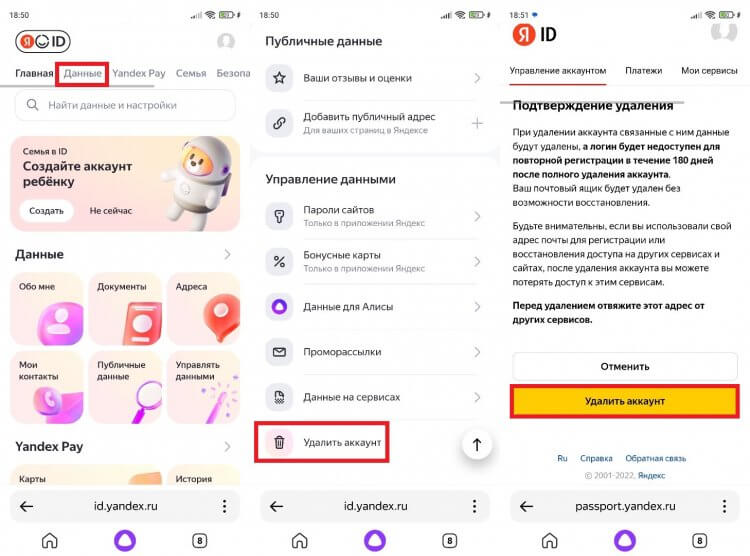
Изучите все последствия перед удалением аккаунта
🔥 Загляни в телеграм-канал Сундук Али-Бабы, где мы собрали лучшие товары с АлиЭкспресс
В принципе, все то же самое касается и других почтовых сервисов. Нужно просто открыть настройки учетной записи и подтвердить ее удаление. Отдельно предлагаю познакомиться с текстом, как удалить аккаунт Гугл, так как в случае с Google есть нюансы. Не поленитесь изучить последствия удаления почты и только после этого приступайте к решительным действиям.
